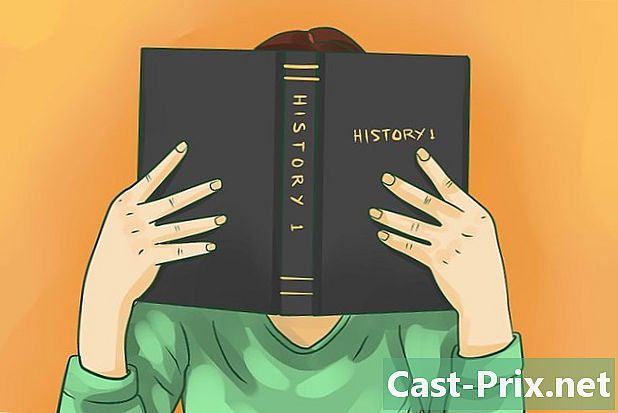วิธีเปิดไฟล์ RAR บน Mac OS X
ผู้เขียน:
Randy Alexander
วันที่สร้าง:
4 เมษายน 2021
วันที่อัปเดต:
16 พฤษภาคม 2024

เนื้อหา
ในบทความนี้: เปิดการเก็บถาวร RAR ด้วย Unarchiver เปิดการเก็บถาวร RAR ด้วย StuffIt Expander
ในการคลายบีบอัดไฟล์เก็บถาวร RAR คุณมีความเป็นไปได้หลายอย่างเริ่มต้นด้วยแอปพลิเคชั่นฟรี The Unarchiver แต่ถ้าด้วยเหตุผลใดเหตุผลหนึ่งหรืออย่างอื่นที่คุณไม่สามารถติดตั้งได้คุณจะยังมีทรัพยากรในการใช้โปรแกรมอรรถประโยชน์นี้ และฟรี: StuffIt Expander
ขั้นตอน
วิธีที่ 1 เปิดการเก็บถาวร RAR ด้วย Unarchiver
- ดาวน์โหลดผู้ใช้ Unarchiver. มันถูกออกแบบมาเป็นพิเศษเพื่อเปิดเก็บ RAR บนคอมพิวเตอร์ Mac ในการดาวน์โหลดให้ทำตามขั้นตอนเหล่านี้:
- ไปที่ lApp Store (

), - คลิกที่แถบค้นหาที่ด้านบนขวาของหน้าต่างของApp Store,
- ชนิด Unarchiver ในแถบนี้จากนั้นยืนยันด้วยรหัส การเข้า,
- คลิกที่ GET ใต้แสงดาวสีส้ม
- คลิกที่ ติดตั้งแอพ ในตำแหน่งเดียวกับที่ปุ่มก่อนหน้า
- หากได้รับแจ้งให้ป้อนรหัสผ่านสำหรับ Apple ID ของคุณ
- ไปที่ lApp Store (
-

ยิง Launchpad. ใน Dock ด้านล่างหรือด้านขวาของหน้าจอไอคอนของมันคือจรวดสีเทาในวงกลม คลิกที่ไอคอนนี้เพื่อเปิด Launchpad. -

คลิกที่มัน Unarchiver. หลังจะทำงานบนหน้าจอ- คุณจะถูกถามว่ารายการที่ไม่มีการบีบอัดควรได้รับการบันทึกไว้ในโฟลเดอร์ปลายทางเดียวกันหรือไม่
-

ในการตั้งค่าคลิกที่แท็บ รูปแบบเอกสารเก่า. เขาอยู่ที่ด้านบนของหน้าต่าง -

ทำเครื่องหมายในช่อง RAR Archives. คุณทำให้แน่ใจว่า Unarchiver จะสามารถเปิดคลังเก็บทั้งหมดที่คุณจะส่งให้เขา -

เลือกไฟล์เก็บถาวร RAR ค้นหาโฟลเดอร์ที่จะแตกไฟล์ คลิกหนึ่งครั้งที่ชื่อเพื่อเลือก- หากคุณต้องการเปิดชุดข้อมูล RAR ทั้งชุดให้เริ่มต้นด้วยการแตกไฟล์ที่มีชื่อลงท้ายด้วย .part001.rar (หรือชื่อที่เหมือนกัน) ไฟล์ต่อไปนี้ทั้งหมดจะต้องอยู่ในโฟลเดอร์เดียวกันกับไฟล์แรก
-

คลิกที่ ไฟล์. นี่เป็นเมนูที่สองของแถบเมนูทั่วไป เมนูแบบเลื่อนลงจะปรากฏขึ้น- เป็นไปได้ว่าการดับเบิลคลิกที่ไฟล์เก็บถาวรของคุณนั้นจะแตกไฟล์โดยอัตโนมัติ สิ่งนี้จะเป็นจริงถ้าคุณไม่มีแอปพลิเคชั่นการแตกไฟล์อื่น ๆ มิฉะนั้นคุณจะต้องเลือก
-

เลือก เปิดด้วย. ตัวเลือกอยู่ในตำแหน่งที่หกหรือเจ็ดในเมนูแบบเลื่อนลง จากนั้นหน้าต่างรูปกรวยจะเปิดขึ้น -

เลือก Unarchiver. คุณควรหามันในเมนู conuel Unarchiver เริ่มทำงานการคลายการบีบอัดและติดตั้งไฟล์ที่ไม่มีการบีบอัดในโฟลเดอร์ดั้งเดิมมันให้ชื่อที่ไม่คลุมเครือ- หาก larchive ได้รับการปกป้องด้วยรหัสผ่านคุณจะต้องป้อนรหัสผ่านก่อนที่จะแตกไฟล์
-

เปิดไฟล์ที่ไม่มีการบีบอัด โดยค่าเริ่มต้น Unarchiver ติดตั้งไฟล์ที่ไม่มีการบีบอัดในโฟลเดอร์เดียวกันกับ larchive ดังนั้นถ้า RAR เก็บถาวรของคุณอยู่ในโฟลเดอร์ การสกัดไฟล์ที่ไม่มีการบีบอัดก็จะพบเช่นกัน
วิธีที่ 2 เปิดไฟล์ RAR ด้วย StuffIt Expander
-

ไปที่เว็บไซต์ของ StuffIt Expander. เพื่อที่จะไม่มีอะไรง่ายขึ้นคลิกที่นี่ StuffIt Expander เป็นยูทิลิตีฟรีที่พิสูจน์ตัวเองแล้วสามารถเปิดรูปแบบการบีบอัดจำนวนมากรวมถึงรูปแบบ RAR ไซต์เป็นภาษาอังกฤษ แต่การดาวน์โหลดนั้นง่าย -

ดาวน์โหลด StuffIt Expander. หากต้องการทำสิ่งนี้ให้ทำดังนี้:- ป้อนที่อยู่อีเมลของคุณในช่อง (ที่อยู่อีเมล),
- คลิกที่ ดาวน์โหลดฟรี (ดาวน์โหลดฟรี),
- คลิกที่ ดาวน์โหลด (ดาวน์โหลด).
-

ติดตั้ง StuffIt Expander. ดับเบิลคลิกที่ไฟล์ DMG ที่เพิ่งดาวน์โหลดมา คลิกที่ Jaccepte ในช่วงเวลาที่ต้องการจากนั้นรออย่างเงียบ ๆ เพื่อสิ้นสุดการติดตั้ง- เนื่องจากนี่เป็นแอปพลิเคชันบุคคลที่สามคุณจะถูกถามว่าคุณต้องการติดตั้งลงในฮาร์ดไดรฟ์ของคุณหรือไม่
-

วิ่ง StuffIt Expander. ตามปกติบน Mac เพียงดับเบิลคลิกที่ไอคอน StuffIt Expander.- หากถูกถามให้คลิก เปิด.
-

คลิกที่ ย้ายไปที่โฟลเดอร์ Applications. นี่คือขั้นตอนสุดท้าย: StuffIt Expander ทำงานได้ในขณะนี้และจะสามารถเปิดไฟล์เก็บถาวร RAR ใด ๆ ที่คุณส่งไปได้ -

คลิกที่ StuffIt Expander. ตัวเลือกเมนูนี้จะปรากฏเป็นตัวหนาที่มุมซ้ายบนของหน้าจอทางด้านขวาของโลโก้ Apple: เมนูแบบเลื่อนลงจะปรากฏขึ้น -

คลิกที่ การตั้งค่า. คุณจะพบพวกเขาในเมนูแบบเลื่อนลง StuffIt Expander. -

คลิกที่แท็บ สูง. มันอยู่ที่ด้านบนของหน้าต่างการตั้งค่า -

เลื่อนลงแล้วคลิก RAR. ปุ่มอยู่ตรงกลางของหน้าต่าง -

คลิกที่ มอบหมายให้ StuffIt Expander. ปุ่มยาวอยู่ที่ด้านล่างขวาของหน้าต่าง จากนั้นคุณอนุญาต StuffIt Expander เพื่อเปิดคลัง RAR ทั้งหมดที่จะเกิดขึ้น -

ปิดหน้าต่าง คลิกที่ปุ่มสีแดงเล็ก ๆ ที่มุมซ้ายบนของหน้าต่าง -

ดับเบิลคลิกที่ RAR archive ในการทำเช่นนี้คุณเปิดตัว StuffIt Expanderซึ่งจะแยกไฟล์ larchive ที่แตกต่างกัน- ถ้า StuffIt Expander อย่าทำงานคนเดียวคลิกขวา (หรือกด การควบคุม ขณะที่คลิก) บนไฟล์เลือก เปิดด้วยและ StuffIt Expander.
- หากคุณต้องการเปิดชุดข้อมูล RAR ทั้งชุดให้เริ่มต้นด้วยการแตกไฟล์ที่มีชื่อลงท้ายด้วย .part001.rar (หรือชื่อที่เหมือนกัน)
- หากไฟล์ได้รับการป้องกันด้วยรหัสผ่านจะต้องป้อนรหัสผ่านก่อนที่จะแตกไฟล์
-

เปิดไฟล์ที่ไม่มีการบีบอัด โดยค่าเริ่มต้น StuffIt Expander ติดตั้งไฟล์ที่ไม่มีการบีบอัดในโฟลเดอร์เดียวกันกับไฟล์บีบอัด ดังนั้นหากไฟล์เก็บถาวร RAR ของคุณอยู่บนเดสก์ท็อปไฟล์ที่ไม่มีการบีบอัดก็จะถูกค้นพบเช่นกัน

- RAR archives นั้นคล้ายกับไฟล์ ZIP เพียงเพื่อคลายการบีบอัดคุณจะต้องผ่านเจ้าของที่เป็นเจ้าของในขณะที่อดีตสามารถยกเลิกการบีบอัดโดยยูทิลิตี้พื้นเมืองทั้งใน Windows และ Mac OS X
- ในไฟล์เก็บถาวร RAR อาจมีไฟล์ที่ไม่สามารถคลายการบีบอัดได้เนื่องจากรูปแบบเฉพาะ Unarchiver และ StuffIt Expander. อย่างไรก็ตามมันเป็นไปได้ที่จะดูเนื้อหา